瑞合信LED控制软件8.0版(即瑞合信Plus)是专为LED显示屏用户打造的智能管理工具,该版本针对第八代LED产品进行了全面优化,在内容编辑和数据传输稳定性方面表现尤为出色。搭配电脑端软件使用,用户可轻松完成屏幕内容编排,更支持WiFi无线操控,让显示屏管理突破空间限制。
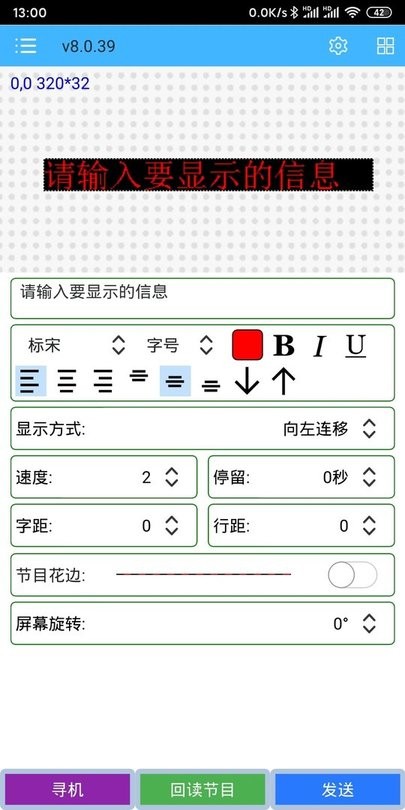
核心优势
1、内置海量免费字体库,告别额外字体购买烦恼
2、兼容多型号控制卡,适配各类LED设备需求
3、贴心内置帮助文档,操作疑问即时解答
4、直观的交互界面,灯光控制一键完成
5、支持内容深度定制,满足个性化展示需求
特色功能
- 无极调节字体尺寸
- 自定义文字与背景色彩
- 炫酷闪光特效
- 四种动态展示效果
- 三行字幕同屏显示
无线连接指南
步骤一:设备配对
启动软件点击"寻机"功能,通过手机WiFi连接以"RHX-8"或"RHX-Q"命名的控制卡(操作前请关闭移动数据)。电脑端需手动连接同名WiFi后启动软件。
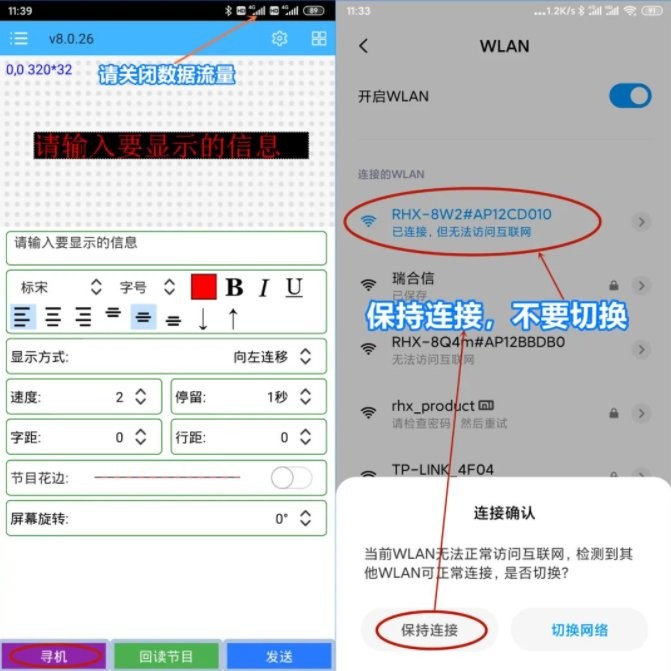
步骤二:数据同步
点击"回读节目"获取控制卡存储的屏幕参数及节目信息。
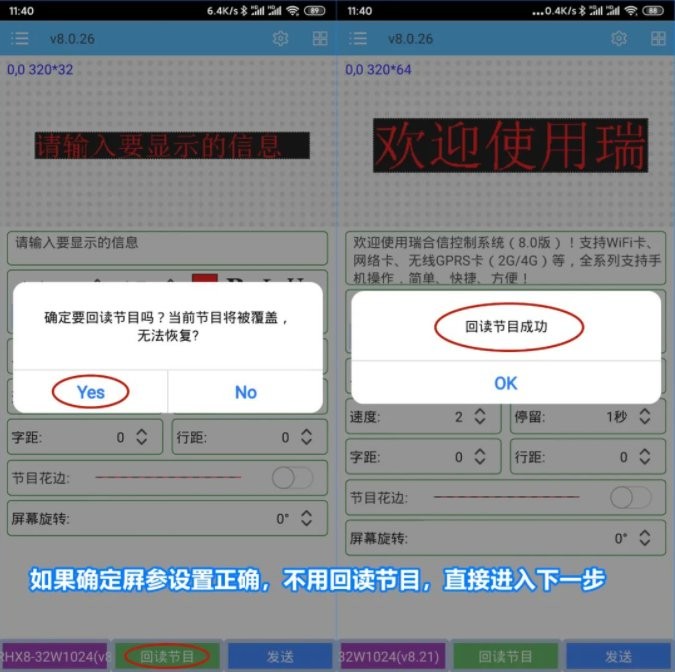
温馨提示:经销商完成参数设置后请锁定参数,终端用户直接回读即可。
步骤三:内容创作
在编辑区输入需要展示的文字内容。
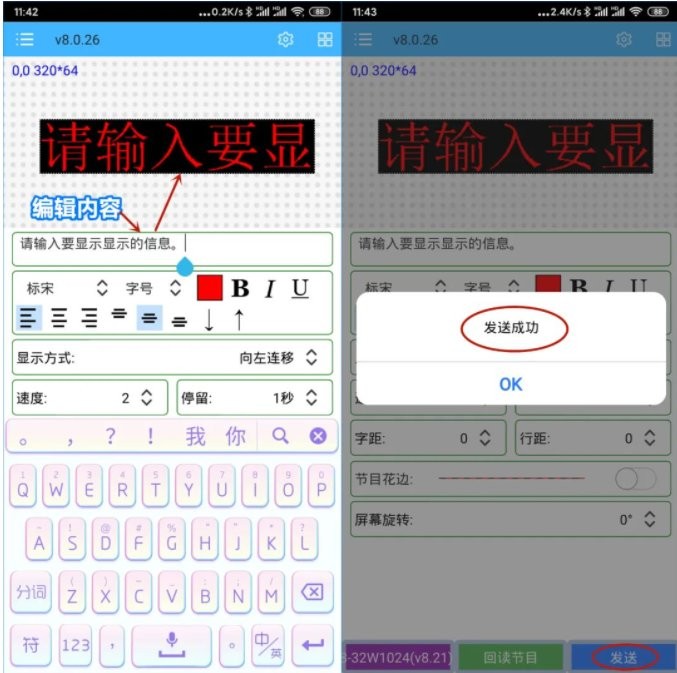
步骤四:节目推送
点击界面右下角"发送"按钮完成内容传输。
参数设置要点
1、正确连接控制卡与显示屏间的通讯线、电源线(注意正负极)及排线(注意方向)
2、通过控制卡测试键检查设备状态:连续按压2-3次应依次显示斜线及全亮画面
3、使用Ledplay软件测试基础功能,出现异常时重点检查通讯连接或屏幕参数设置
版本演进
v8.0.83版本
系统稳定性优化
v8.0.82版本
1、增强网口卡安全验证
2、完善WiFi密码修改机制
3、系统性能提升
v8.0.80版本
修复已知问题
v8.0.76版本
1、新增安卓13系统适配
2、修正温度显示异常
3、优化用户体验
使用体验
这款LED控制软件将复杂的屏幕管理变得简单直观,特别是无线控制功能极大提升了工作效率,是商业展示和活动布置的得力助手。
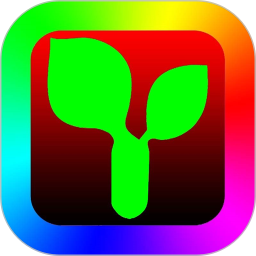
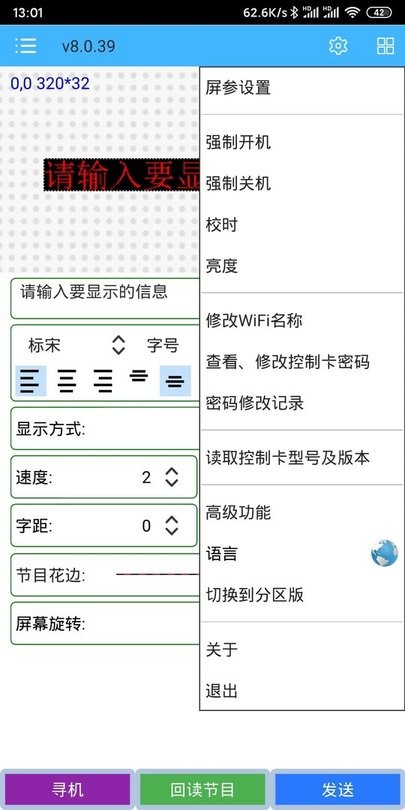
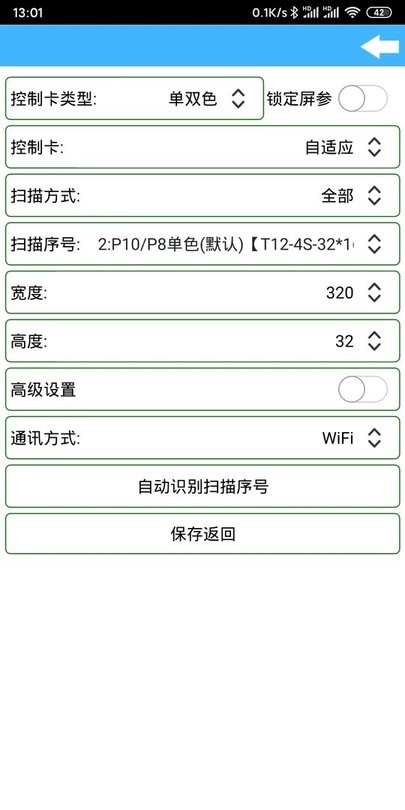




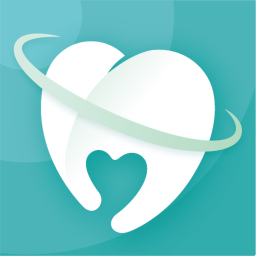
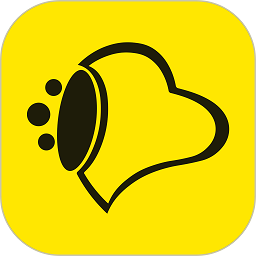
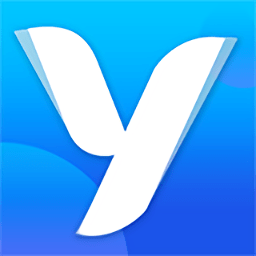











最新评论